آموزش ساختن پست الکترونیکی در گوگل — راهنمای تصویری + فیلم آموزشی
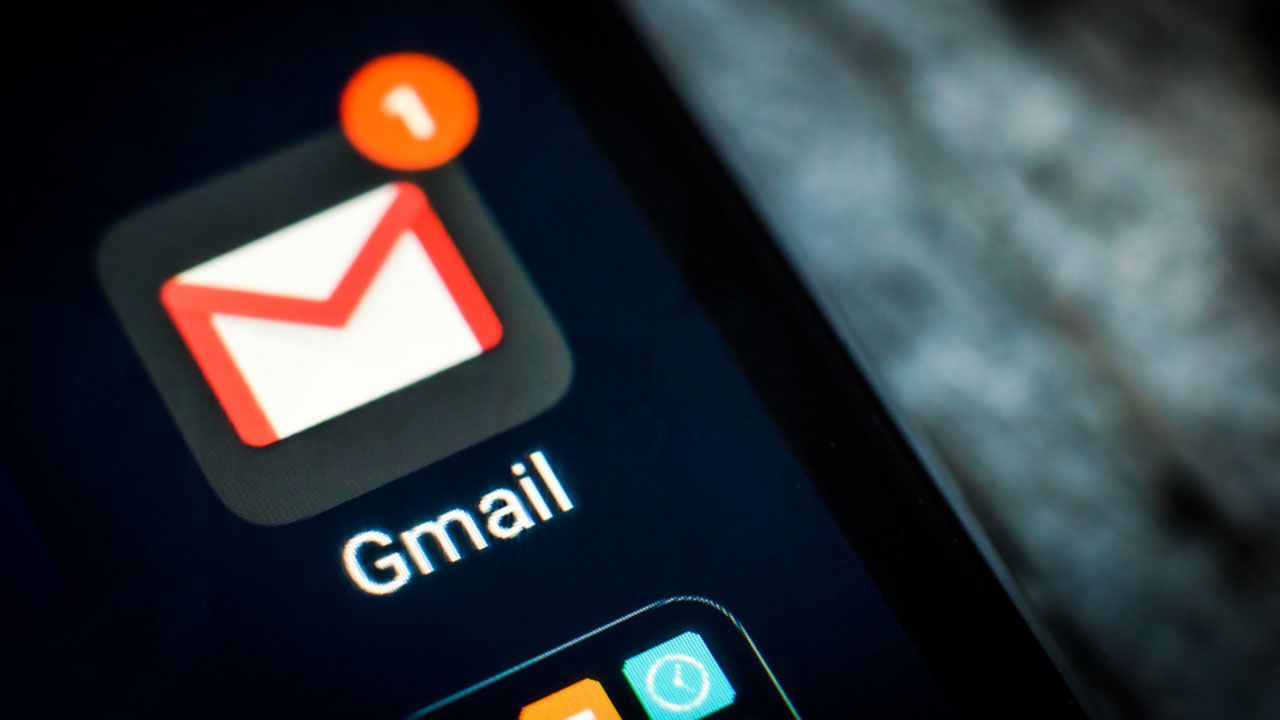
ساختن یک اکانت جیمیل جدید کاری نسبتا آسان است: چه در حال ساختن این حساب کاربری برای خودتان باشید و چه شخصی دیگر. اگر اخیرا برای نخستین بار به سراغ جیمیل رفتهاید، ساختن پست الکترونیکی در گوگل برای خودتان و همینطور شخصی دیگر پروسهای یکسان را طی میکند. در ادامه این مقاله هرآنچه لازم است هنگام ایجاد اکانت جیمیل جدید برای خودتان یا دیگران بدانید را به شما خواهیم گفت.
فیلم آموزشی ساختن پست الکترونیکی در گوگل
- مطالب پیشنهادی برای مطالعه:
نحوه ساختن پست الکترونیکی در گوگل
برای ساخت پست الکترونیکی در گوگل (جیمیل) مراحل زیر را دنبال کنید:
۱. برای راهاندازی یک اکانت جیمیل جدید، لازم است ابتدا به وبسایت رسمی سرویس جیمیل (+) رفته و گزینه Create an Account را انتخاب کنید.
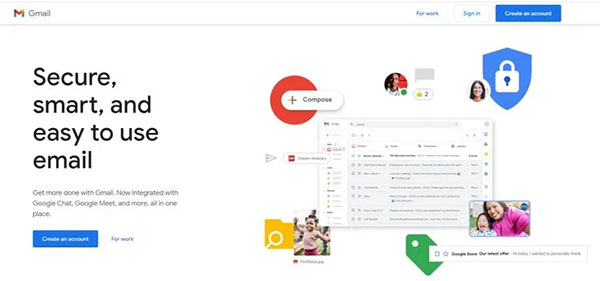
2. اگر از پیش درون یکی از حسابهای جیمیل حضور دارید، لازم است آیکنی که در گوشه بالا سمت قرار گرفته را انتخاب کرده و از منوی کشویی، گزینه Add Another Account را بزنید. بعد از این وارد صفحهای جدید خواهید شد و میتوانید کار را با وارد کردن جزییات حساب کاربری جدید خود ادامه دهید.
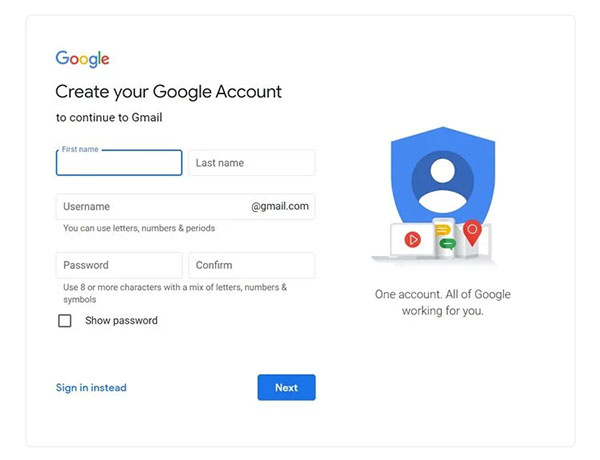
3. بعد از این باید جزییات مورد نیاز را در باکسهای نام کوچک (First Name)، نام خانوادگی (Last Name)، نام کاربری (Username) و رمز عبور (Password) وارد کنید. لازم است بدانید که نام کاربری یا Username شما در آدرس ایمیل جیمیل جدید به صورت Username@gmail.com به نمایش درمیآید. میتوانید در این نام کاربری از حروف، اعداد و نقطه استفاده کنید.
4. وقتی جزییات ضروری را در باکسها وارد کردید، روی Next کلیک کنید.
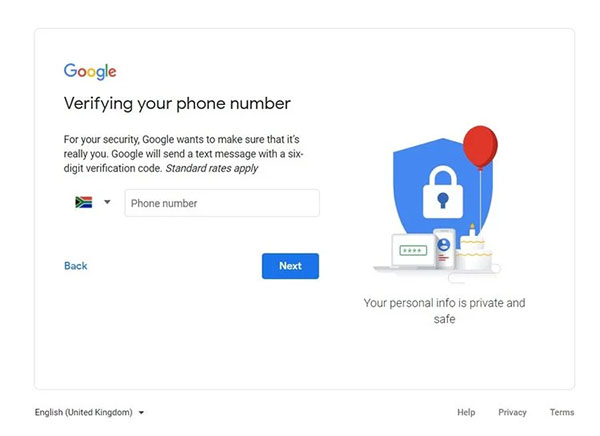
5. در صفحه بعدی، گوگل از شما میخواهد که به تایید شماره موبایل خود بپردازید. شماره موبایل خود را با پیش شماره ۹۸+ (برای ایران) وارد و روی Next کلیک کنید. سپس یک کد برای شما پیامک خواهد شد که لازم است آن را وارد کنید.
6. به محض تایید کد مورد نظر، شاهد صفحهای خواهید بود که عبارت «Welcome to Google» در آن نقش بسته. در اینجا میتوانید انتخاب کنید که میخواهید شماره موبایل مورد نظر به حساب جدیدتان متصل بماند یا خیر و آیا میخواهید از یک ایمیل آدرس ریکاوری (برای دسترسی به اکانت جدید در صورت فراموشی اطلاعات ورود) استفاده کنید یا خیر.
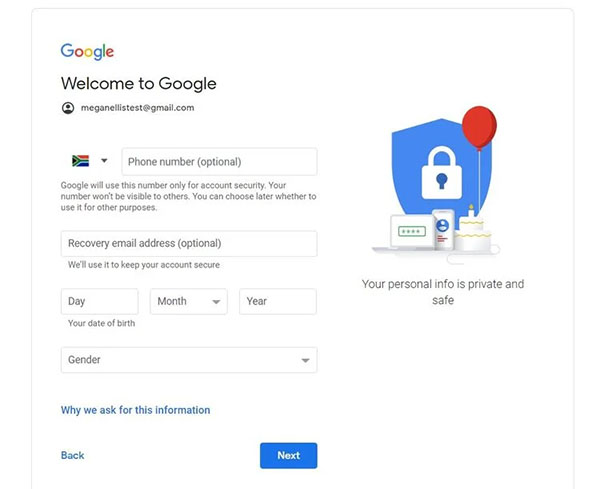
7. برای ادامه یافتن کار، لازم است تاریخ تولد و جنسیت خود را نیز وارد کنید. وقتی کار به پایان رسید، Next را بزنید.
8. در صفحه بعدی، قوانین استفاده از سرویس گوگل و همینطور قوانین مربوط به حریم شخصی گوگل نمایش داده میشود. با کلیک روی گزینه More Options قادر به شخصیسازی برخی موارد هستید. بعد از اینکه تنظیمات مطلوب خود را انتخاب کردید، برای ادامه روی I Agree بزنید. به این ترتیب وارد اینباکس حساب جیمیل جدید خود خواهید شد که براساس تمایلات شما قابل شخصیسازی و تنظیم است.
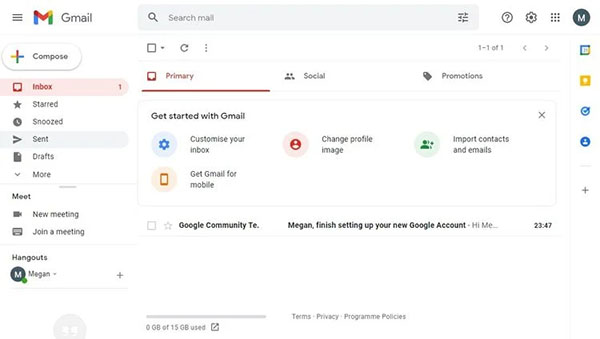
ساختن اکانت جیمیل برای شخصی دیگر
اگر بخواهید به ساختن پست الکترونیکی در گوگل برای دیگران، مثلا اقوام یا دوستان، بپردازید هم باید پروسهای یکسان را طی کنید. در عین حال اما لازم است از چند نکته مهم به هنگام انجام کار باخبر باشید.
پیش از هرچیز اطمینان حاصل کنید که حساب کاربری جدید را تبدیل به آدرسی اضافه برای اکانت کنونی گوگل خود نمیکنید. برای اینکه همهچیز به بهترین شکل پیش برود، یا از حساب کاربری خود در گوگل خارج شوید یا از حالت Incognito در مرورگر وب بهره ببرید و بعد به ساخت اکانت جیمیل برای شخص مورد نظر بپردازید.
هنگام وارد کردن جزییات مربوط به حساب کاربری شخص دیگر، مطمئن شوید که اطلاعات همان فرد را وارد میکنید و نه اطلاعاتی که به خودتان تعلق دارند. علاوه بر این، نام کاربری باید از سوی همان فرد انتخاب شده باشد.
در مرحله تایید اکانت با شماره موبایل، اطمینان حاصل کنید که شخص مورد نظر کد تایید را برای شما ارسال میکند تا بتوانید پروسه ساخت حساب جیمیل را با موفقیت به پایان برسانید. البته میتوانید در این مرحله از شماره موبایل خودتان نیز استفاده کنید و سپس به حذف آن از اکانت جدید بپردازید.
افزون بر اینها لازم است نام کاربری و رمز عبور را با او به اشتراک بگذارید تا قادر به ورود به حساب کاربری خود باشد.
اگر شخص مورد نظر شما یک حساب ایمیل دیگر در پلتفرمی متفاوت دارد، آن را به عنوان ایمیل ریکاوری برای حساب جیمیل وارد کنید. به این ترتیب او میتواند بعد از دریافت حساب خود، رمز عبور را تغییر دهد یا در صورت گم کردن رمز، آن را ریست کند.
در نهایت باید افزود که ساخت یک حساب کاربری جدید در سرویس جیمیل گوگل واقعا آسان است و اگر اکانتهای گوناگون خود را به یکدیگر متصل کنید، همین موضوع راجع به سوییچ کردن میان اکانتها و مدیریت همزمان آنها نیز مصداق خواهد داشت.










